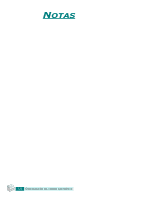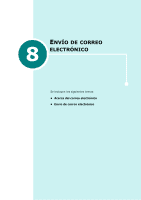Samsung SCX 6320F User Manual (SPANISH) - Page 321
Aceptar, Delete, Detener/Borrar, Backspace, Tipo original
 |
UPC - 807027532442
View all Samsung SCX 6320F manuals
Add to My Manuals
Save this manual to your list of manuals |
Page 321 highlights
6 Cuando la pantalla muestre "Otra dirección?", seleccione "Agregar" o "Listo" con los botones de desplazamiento y pulse Aceptar. Al seleccionar "Agregar" podrá introducir otra dirección. Repita el paso 5. El número máximo de direcciones que puede introducir es de 9 o 10, dependiendo de la opción de correo "Autoenvío automát". Si está activada la opción "Autoenvío automát" únicamente podrá introducir 9 direcciones. Cuando haya introducido las direcciones, seleccione "Listo". 7 Es posible que la pantalla muestre el mensaje "Autoenvío automát" dependiendo de los ajustes de correo electrónico seleccionados. Para obtener más información, consulte la página 7.6. Seleccione "Sí" o "No" y pulse Aceptar. Al seleccionar "Sí" se añadirá su dirección de correo u otras direcciones definidas en el campo "Remitente prefij." en la lista de destinatarios. Para obtener más información, consulte la página 7.6. 8 Cuando la pantalla muestre "Revisar direcciones?", seleccione "Sí" o "No" y pulse Aceptar. Si selecciona "Sí" podrá revisar las direcciones introducidas. Puede desplazarse por la lista mediante los botones de desplazamiento. Si desea eliminar una dirección de la lista, desplácese hasta la dirección y pulse Delete. La dirección seleccionada se eliminará. Cuando haya acabado de revisar las direcciones, pulse Aceptar en cualquiera de las direcciones de la lista. 9 Introduzca el tema mediante el teclado alfabético y pulse Aceptar. Para incluir números en el texto, use el teclado numérico. Por omisión, el valor del asunto será el que se encuentre definido en la opción "Asunto prefijado". Para obtener más información, consulte la página 7.6. Puede utilizar Detener/Borrar, Delete o Backspace para eliminar todo el contenido del asunto prefijado. 10 Seleccione un tipo de archivo y pulse Aceptar. Puede elegir entre PDF y TIFF. Si ajusta la opción Tipo original a "Color", el tipo de archivo se ajustará automáticamente a "JPEG" y la selección de tipo de archivo no aparecerá en pantalla. 8.4 ENVÍO DE CORREO ELECTRÓNICO